- Vil du sjekke CPU-temperaturen i Windows 11? Vi har listet opp de mest effektive måtene å gjøre det på, inkludert bruk av BIOS.
- Finn også ut den normale CPU-temperaturen sammen med nivået du bør være bekymret for.
- Hvis CPU-temperaturen din alltid er høy, prøv metodene her for å kontrollere den.

XINSTALLER VED Å KLIKKE LAST NED FILEN
Denne programvaren vil reparere vanlige datamaskinfeil, beskytte deg mot filtap, skadelig programvare, maskinvarefeil og optimalisere PC-en for maksimal ytelse. Løs PC-problemer og fjern virus nå i tre enkle trinn:
- Last ned Restoro PC Repair Tool som følger med patentert teknologi (patent tilgjengelig her).
- Klikk Start søk for å finne Windows-problemer som kan forårsake PC-problemer.
- Klikk Reparer alt for å fikse problemer som påvirker datamaskinens sikkerhet og ytelse
- Restoro er lastet ned av 0 lesere denne måneden.
CPU-temperaturen er et kritisk aspekt som kan indikere problemer med funksjonen eller relaterte komponenter. Så hvis du har lurt på hvordan du sjekker CPU-temperaturen i Windows 11, les videre for å finne ut.
Selv om det ikke er noen innebygd app eller verktøy for å sjekke CPU-temperaturen i Windows 11, og det har heller ikke vært en i de tidligere iterasjonene, kan brukere stole på tredjepartsapper eller gå til system-BIOS.
I de følgende delene vil vi fortelle deg hva den normale CPU-temperaturen er, og veilede deg gjennom metodene for å sjekke den.
Hva er normal CPU-temperatur og når bør jeg være bekymret?
Det er ikke noe spesifikt svar på dette spørsmålet, og det avhenger av mange faktorer, for eksempel systemkonfigurasjonen, om overklokking er på plass, blant annet.
I et ideelt scenario bør normal CPU-temperatur være et sted i området 30°C-55°C. I tilfelle du jobber med applikasjoner som bruker høye ressurser, kan CPU-temperaturen gå et sted nær 65 °C. Men det burde heller ikke være hyppig.
Alt over 90°C er rett og slett farlig for komponentene og skadelig for PC-ens ytelse. I så fall, slå av datamaskinen, hvis den ikke gjør det automatisk, og la systemet kjøle seg ned.
Rengjør også støv som kan ha blitt avsatt i eller rundt CPU-en, og fjern gjenstander som hindrer luftstrømmen. Dessuten kan du manuelt styre datamaskinviften for å få ned temperaturen til normale nivåer.
Hvordan finner jeg CPU-temperaturen i Windows 11?
1. Gå til BIOS
MERK
BIOS-grensesnittet kan være annerledes for datamaskinen din, men trinnene som er oppført her vil gi deg en grunnleggende forståelse av prosessen. Du kan også sjekke produsentens nettsted for de nøyaktige trinnene.
- trykk Alt + F4 og velg Omstart fra rullegardinmenyen i Slå av Windows Eske.
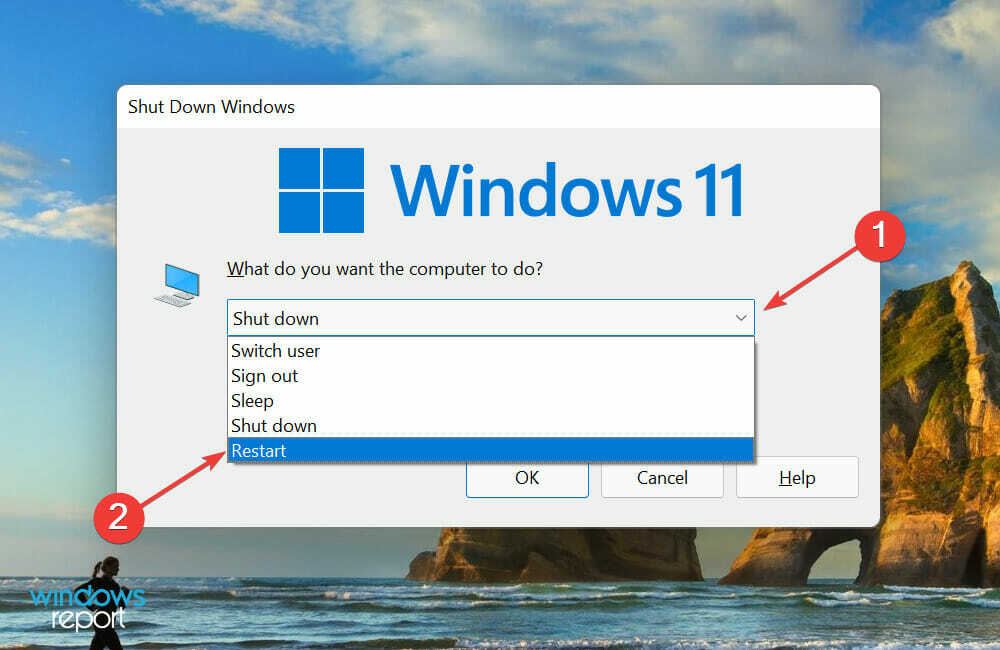
- Klikk deretter på OK for å starte datamaskinen på nytt.
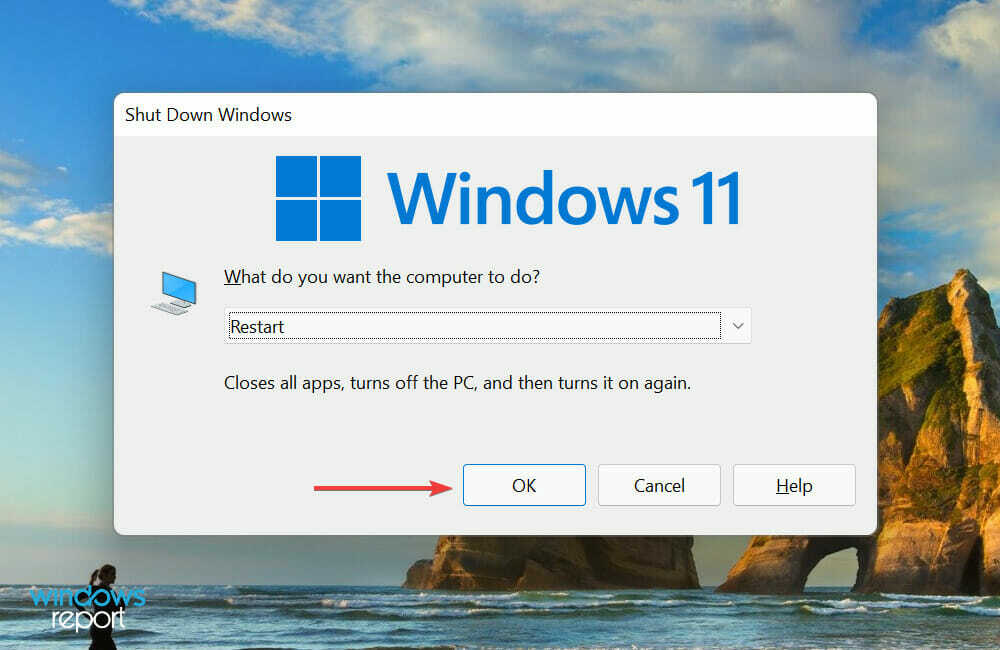
- Så snart displayet lyser, trykk på F12 eller Del tasten for å gå inn i systemet BIOS. Produsentens navn vises vanligvis på denne skjermen. For å være på den sikre siden, trykk på den relevante tasten flere ganger siden OS starter veldig raskt i nye systemer.
- I BIOS, se etter en fane som går under navnet CPU eller ytelsesmonitor, og CPU temperatur skal være oppført her.
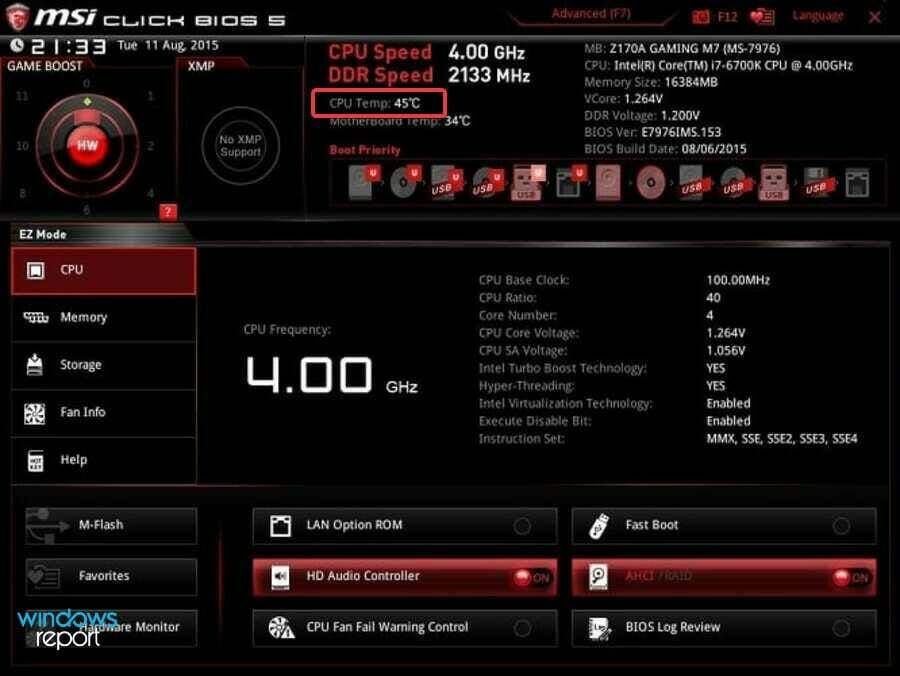
For de av dere som lurer på hvordan du sjekker CPU-temperaturen i Windows 11 uten programvare, er BIOS svaret. På de fleste datamaskiner vil du kunne sjekke det på denne måten.
Den er også egnet for de som unngår å stole på tredjepartsapper for funksjoner som kan gjøres uten dem.
Selv om det ikke fungerer eller ikke gir all nødvendig informasjon, er det mange tredjepartsapper også, hvorav to er oppført i de følgende delene.
2. Bruk en app for å sjekke CPU-temperaturen
MERK
Core Temp er et pålitelig og effektivt tredjepartsverktøy, men vi kan ikke garantere det samme for annonsene som er oppført på nettstedet deres. Derfor anbefaler vi at du enten holder god avstand eller fortsetter på egen risiko.
-
Gå til den offisielle Core Temp-nettsiden, og klikk på nedlasting alternativ.
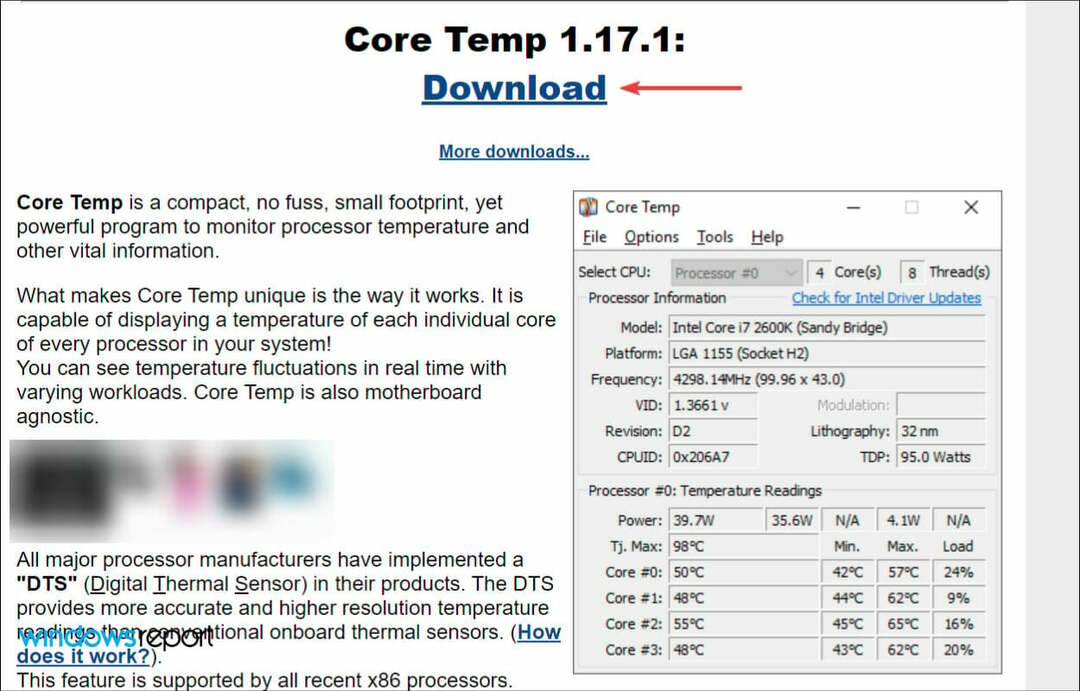
- Dobbeltklikk på den nedlastede filen, og velg Ja i UAC (brukerkontokontroll) ledetekst som vises.
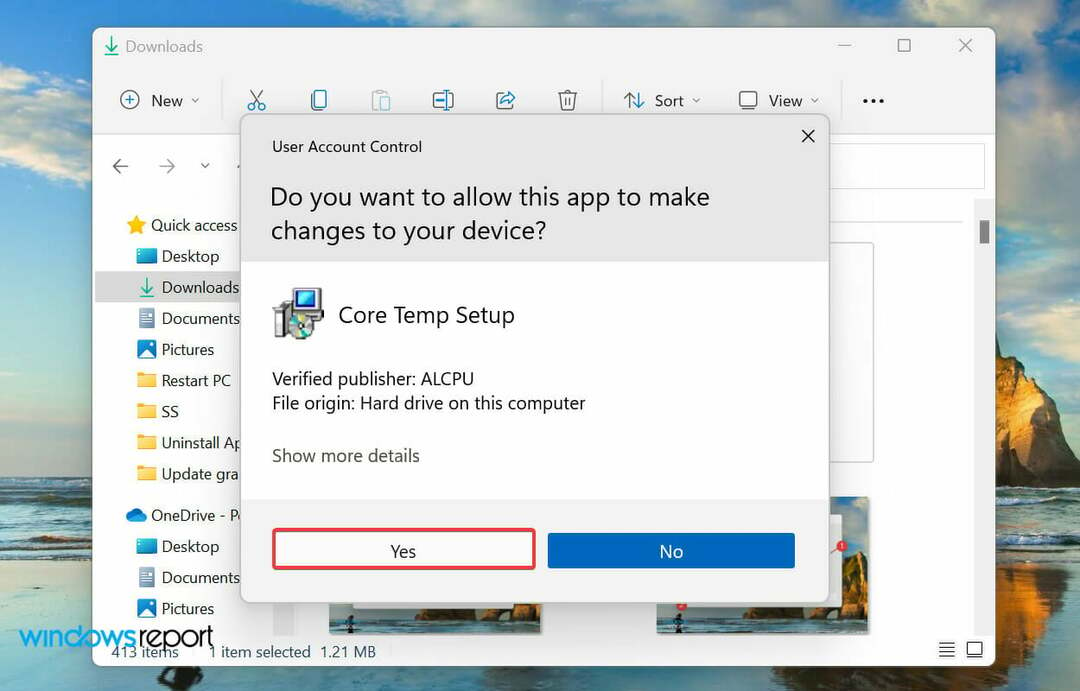
- Når oppsettet starter, klikk på Neste og følg instruksjonene på skjermen for å fullføre installasjonsprosessen.
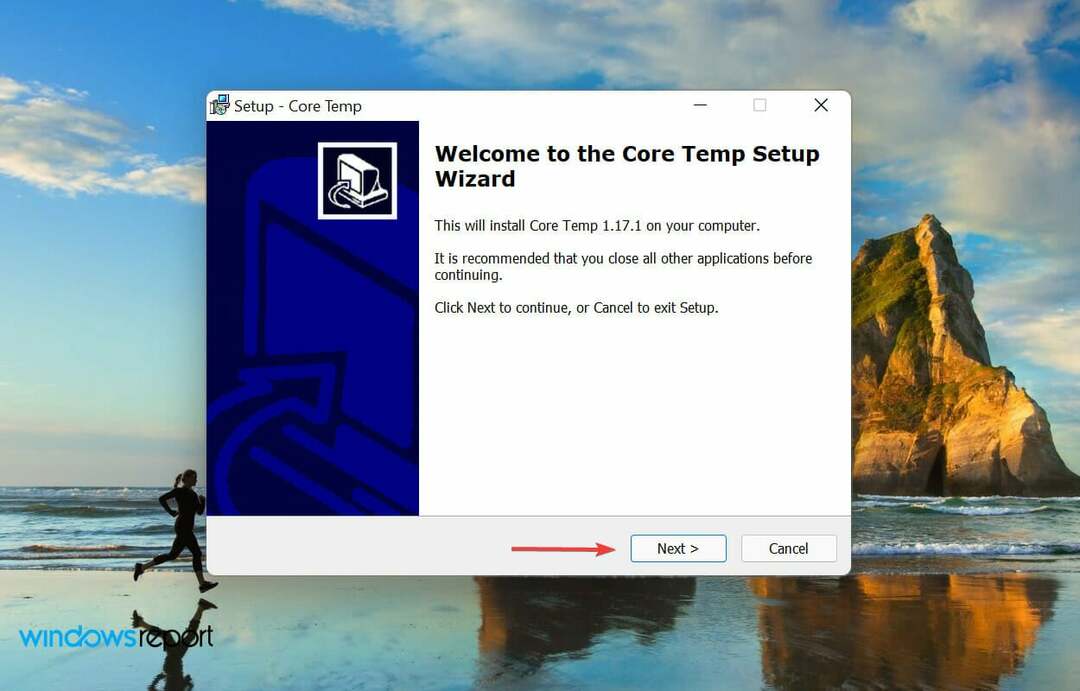
- Etter installasjonen starter du Kjernetemp app, og du kan nå sjekke CPU-temperaturen fra hovedpanelet.
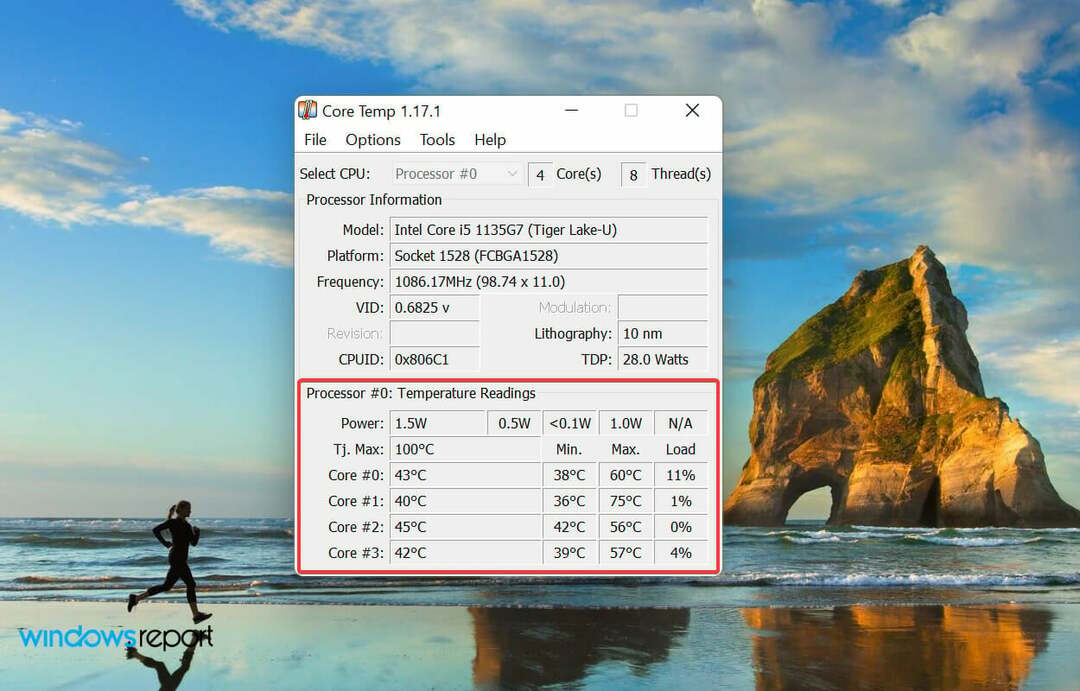
Core Temp-appen, som navnet antyder, er designet for å sjekke og vise CPU-temperaturen i Windows 11. Det er svært effektivt og har et enkelt, men innovativt grensesnitt.
Bortsett fra å sjekke temperaturen, kan du også aktivere overopphetingsbeskyttelse for å beskytte systemet ditt i tilfelle temperaturen plutselig skyter.
3. Bruk en allsidig utøverløsning
-
Gå til den offisielle Speccy-nettsiden, og klikk på nedlasting knappen under Gratis kolonne.
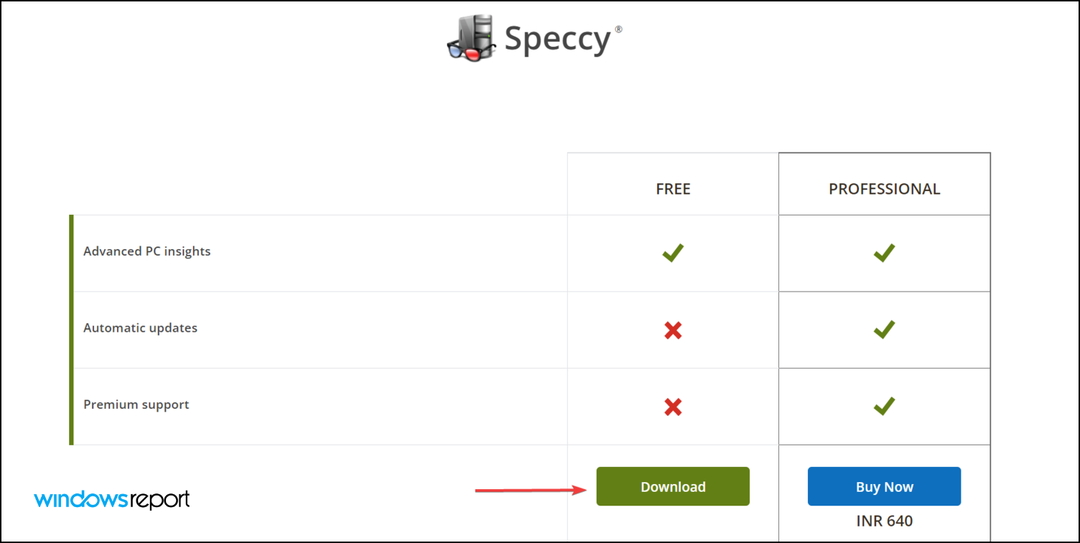
- Deretter dobbeltklikker du på det nedlastede oppsettet, og klikker på Ja på UAC (brukerkontokontroll) melding som dukker opp.
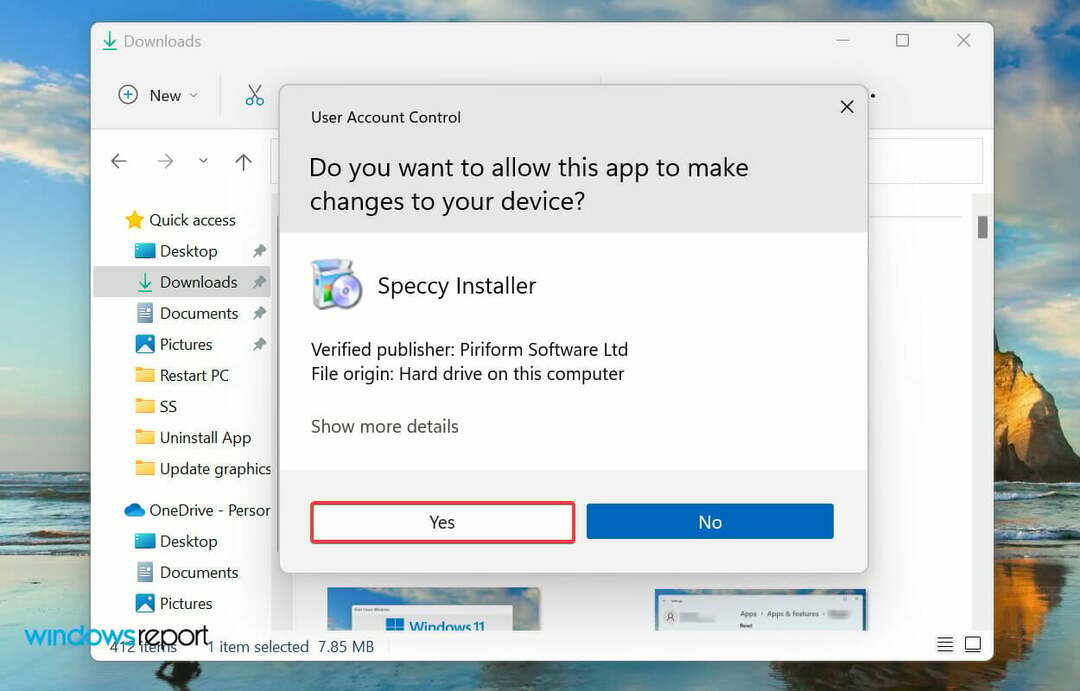
- Klikk på Installere i oppsettet.
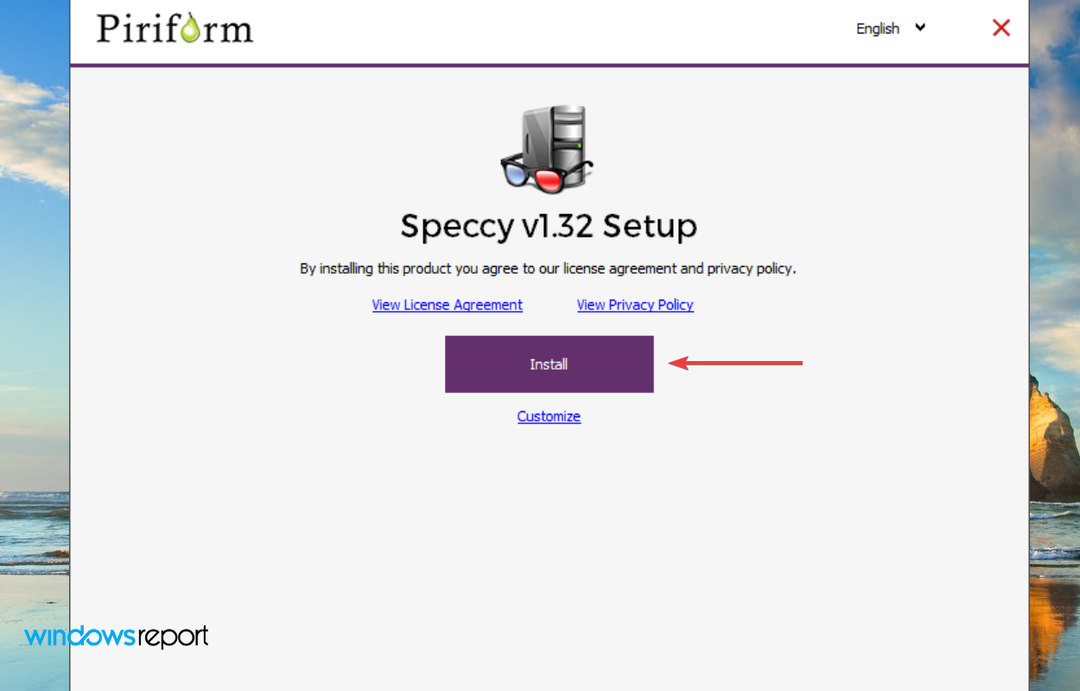
- Når installasjonsprosessen er fullført, klikk på Kjør Speccy.
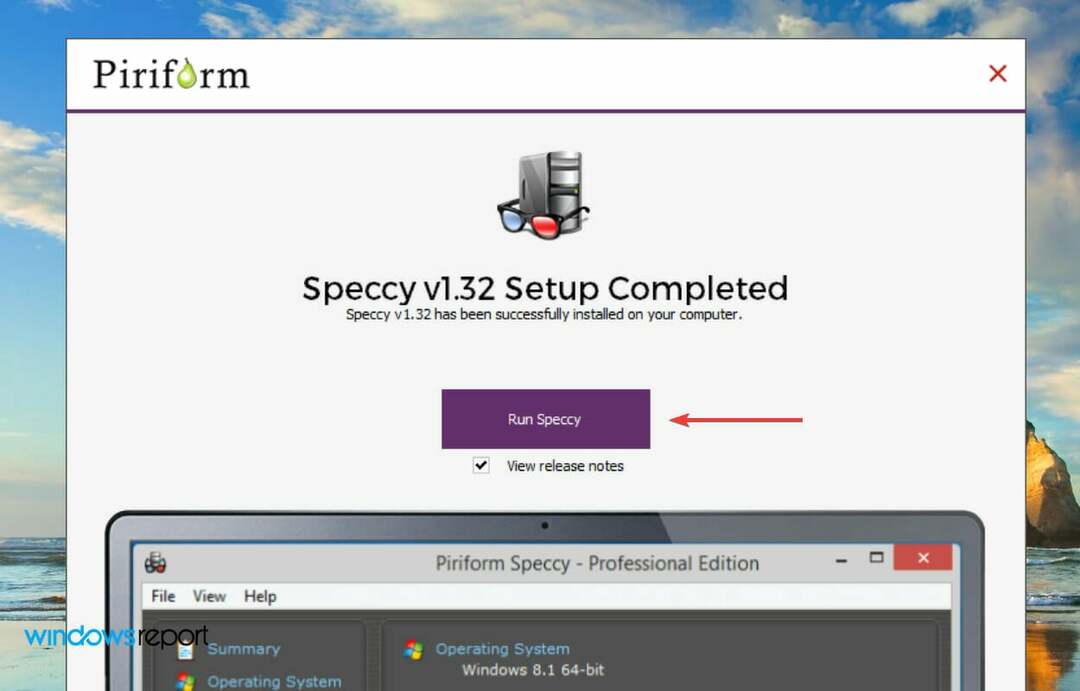
- Du kan nå sjekke CPU temperatur oppført på appens startskjerm.
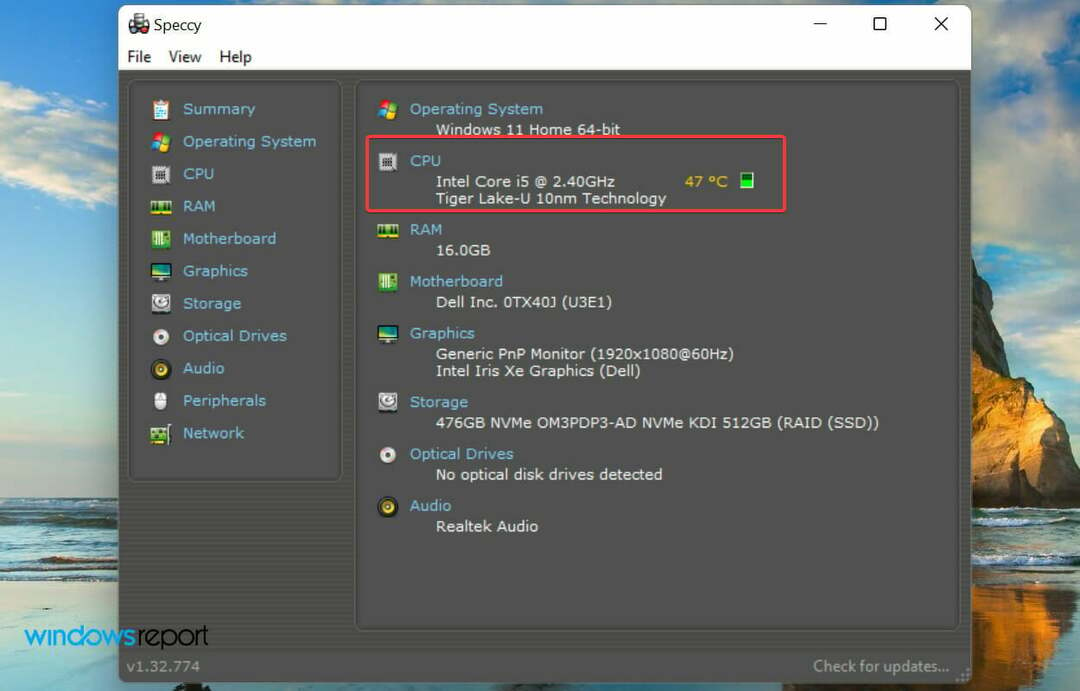
- Alternativt kan du navigere til prosessor fanen fra venstre for detaljert informasjon om ytelse og temperatur.
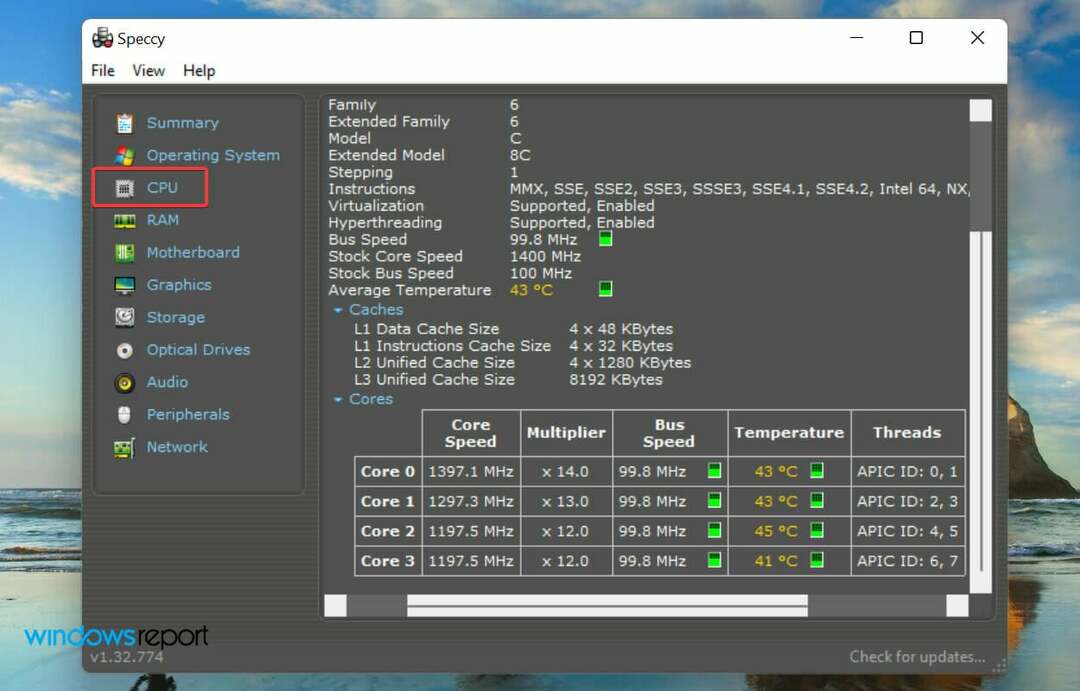
Speccy-appen tilbyr et sammendrag av systemytelsen, sammen med temperaturen. Du har forskjellige faner til venstre, der hver viser relevant informasjon.
Speccy er en allsidig utøver, og hvis du leter etter et verktøy som gjør mer enn bare å sjekke CPU-temperaturen i Windows 11, har du allerede funnet det.
Hva er de beste programvareverktøyene for CPU-temperaturovervåking?
Bortsett fra de to som er oppført ovenfor, er det en haug med andre programvareløsninger som er like effektive. Hvis du vil installere en annen, sjekk guiden vår som viser den beste programvaren for CPU-temperaturovervåking.
Som tilfellet var tidligere, mens noen av disse bare vil sjekke CPU-temperaturen, vil andre gjøre mye mer og gi deg en omfattende oppsummering av hvert aspekt.
Hva gjør jeg hvis CPU-temperaturen er høy?
Det er ikke så uvanlig at CPU-temperaturen skyter til rundt 50°C – 60°C hvis du jobber mye med systemet med mange prosesser som kjører i bakgrunnen.
Men hvis du merker at temperaturen svever rundt dette området kontinuerlig, indikerer det ganske enkelt et problem med enten en komponent eller programvaren.
I dette tilfellet bør du sjekke om CPU-viften er funksjonell og luftstrømmen ikke er blokkert. Dessuten kan du bruke en termisk pasta for å holde temperaturen i sjakk.
En god CPU-vifte kan komme langt i å holde systemtemperaturen under kontroll. Hvis den som er installert på datamaskinen din ikke fungerer eller ikke fungerer i det hele tatt, vi har listet opp de mest effektive CPU-viftene her.

Hvis du jobber på en bærbar datamaskin, kan det hjelpe å bruke et godt designet stativ. Sjekk vår guide for å finne ut de beste bærbare stativene på markedet.
Det er slik du kan sjekke CPU-temperaturen i Windows 11, sammen med de mest effektive måtene å holde den under sjekk.
Med en god forståelse vil du være i en posisjon til å forbedre systemytelsen og sikre levetiden til komponentene. Også, sjekk hvordan du løser problemer med overoppheting i Windows 11.
Fortell oss hvilken metode du valgte for å sjekke CPU-temperaturen, sammen med opplevelsen av Windows 11 så langt, i kommentarfeltet nedenfor.
![Beste CPUer for CAD-programvare å kjøpe [2021 Guide]](/f/9aef2ab23f06ad5bc1efa848e721afcc.jpg?width=300&height=460)
![Microsoft OneDrive-oppsett utløser høy CPU-bruk [Full Fix]](/f/98eaf00070d3253893b775cd0a6695a0.jpg?width=300&height=460)
![5 beste USB Type-C hovedkort å bruke [2021 Guide]](/f/b3720a30402a2dd007164efd73a35d3c.jpg?width=300&height=460)